中庆教育云资源管理应用系统V学校版使用说明书
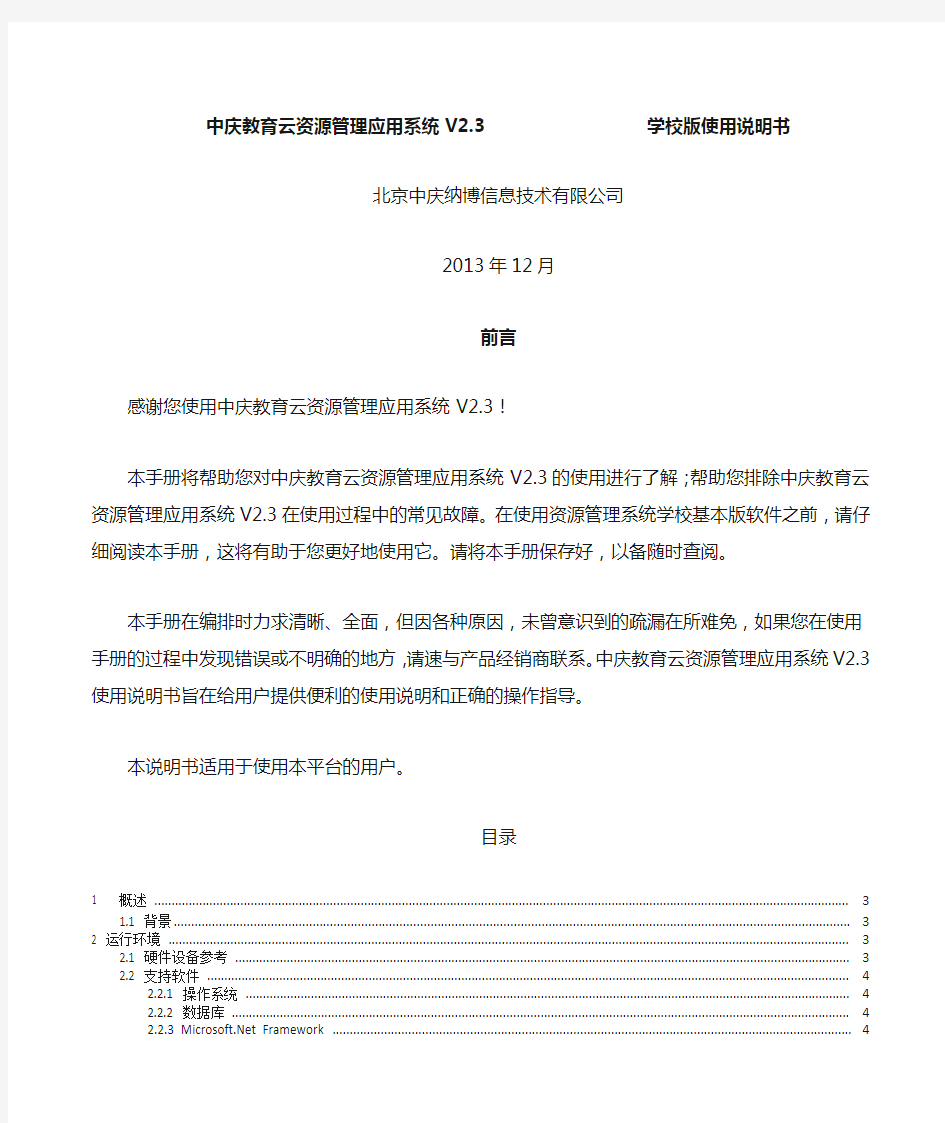
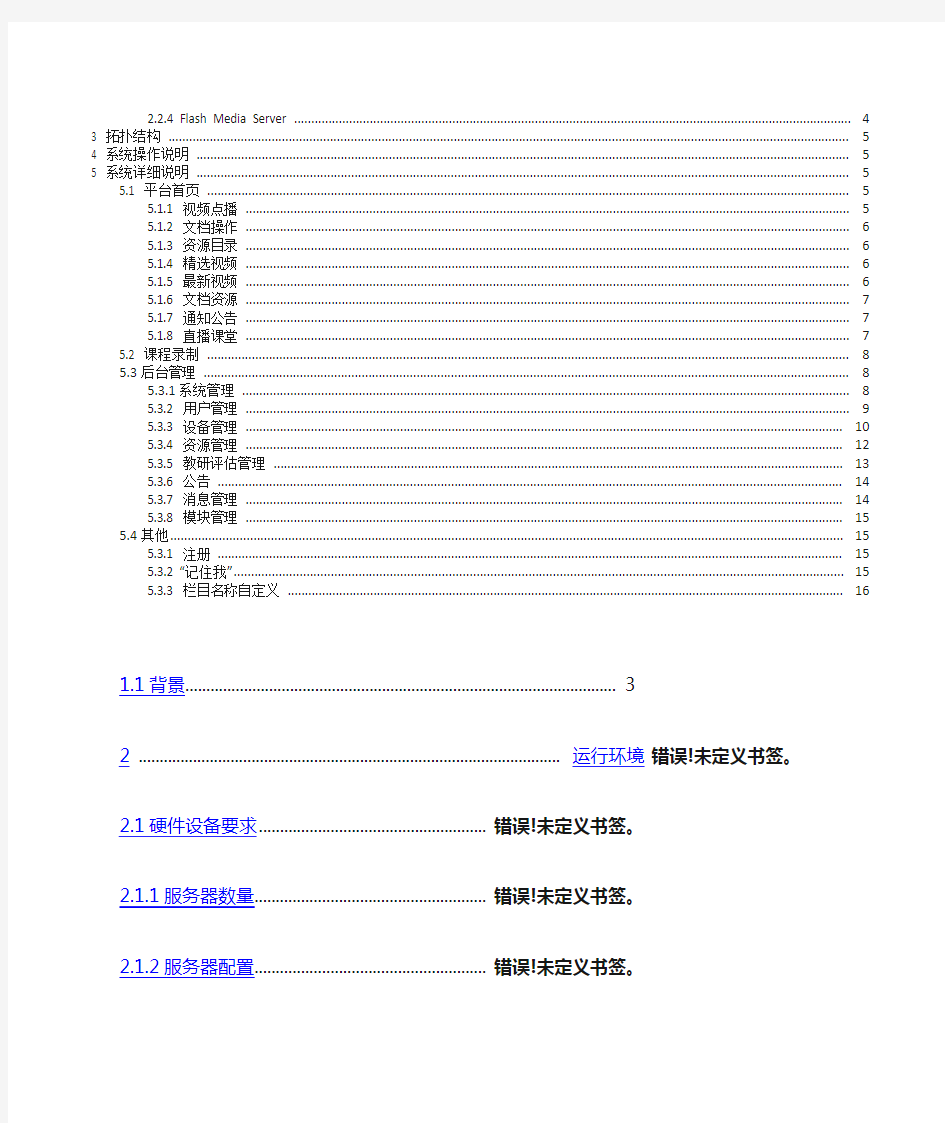
中庆教育云资源管理应用系统V2.3 学
校版使用说明书
北京中庆纳博信息技术有限公司
2013年12月
前言
感谢您使用中庆教育云资源管理应用系统V2.3!
本手册将帮助您对中庆教育云资源管理应用系统V2.3的使用进行了解;帮助您排除中庆教育云资源管理应用系统V2.3在使用过程中的常见故障。在使用资源管理系统学校基本版软件之前,请仔细阅读本手册,这将有助于您更好地使用它。请将本手册保存好,以备随时查阅。
本手册在编排时力求清晰、全面,但因各种原因,未曾意识到的疏漏在所难免,如果您在使用手册的过程中发现错误或不明确的地方,请速与产品经销商联系。中庆教育云资源管理应用系统V2.3使用说明书旨在给用户提供便利的使用说明和正确的操作指导。
本说明书适用于使用本平台的用户。
目录
1 概述 (2)
1.1背景 (2)
2运行环境................................................................................................. 错误!未定义书签。
2.1硬件设备要求 ................................................................................. 错误!未定义书签。
2.1.1服务器数量........................................................................... 错误!未定义书签。
2.1.2服务器配置........................................................................... 错误!未定义书签。
2.2支持软件 .......................................................................................... 错误!未定义书签。
2.2.1操作系统 ............................................................................... 错误!未定义书签。
2.2.2数据库.................................................................................... 错误!未定义书签。
2.3 https://www.360docs.net/doc/6117458328.html, Framework...................................................... 错误!未定义书签。
2.2.4 FlashMediaServer.................................................................. 错误!未定义书签。3系统综述.. (2)
3.1拓扑结构 .......................................................................................... 错误!未定义书签。
3.2系统操作说明 (4)
4系统详细说明 (4)
4.1平台首页 (4)
4.2 课程录制 (7)
4.2.1登录页.................................................................................... 错误!未定义书签。
4.2.2课程信息填写 ...................................................................... 错误!未定义书签。
4.3系统管理 (7)
4.3.1系统管理 (7)
4.3.2用户管理 ............................................................................... 错误!未定义书签。
4.3.3设备管理 ............................................................................... 错误!未定义书签。
4.3.4资源管理 ............................................................................... 错误!未定义书签。
4.3.5教研评估管理 ...................................................................... 错误!未定义书签。
1概述
1.1 背景
如上图所示,多媒体技术的发展,特别是录播教室的建设,形成了大量的视频和文档资源,急需对建立资源库对视频资源进行有效的管理和应用。在资源库建设的基础上,对资源进行深化应用,尤其以视频资源为核心的应用和网络或活动,充分挖掘、利用资源的价值。并且,平台对视频资源应用过程中形成的一系列数据进行统计和分析,最终为教育管理提供决策依据,为教师个人发展提供方向。
2 运行环境
2.1 硬件设备参考
说明:
1、以下涉及的并发数量(同时在线点播、直播的用户数量)和转码时间均为公司内部测试
数据,因工程现场环境可能存在其他不确定因素,此数据仅供参考。
2、云平台服务器支持负载均衡技术,此处推荐的服务器配置和数量适用于工程前期,后续
增加的扩展服务器,会自动协同运算。
2.2 支持软件
2.2.1 操作系统
windows server 2008 R2 Enterprise或windows server 2008 Enterprise Service Pack 2
2.2.2 数据库
SQL Server 2005 Developer Edition或SQL Server 2005 Enterprise Edition
2.2.3 https://www.360docs.net/doc/6117458328.html, Framework
https://www.360docs.net/doc/6117458328.html, Framework 4
2.2.4 Flash Media Server
Flash Media Server 4.5
3 拓扑结构
4 系统操作说明
5 系统详细说明
说明:
1、为了您能更好的使用云平台,推荐使用IE7以上版本的浏览器。
2、向管理员询问资源管理应用系统访问地址以及登录系统所需的帐号和密码,例如http://192.168.1.228/,登录后在网页右上角出现如下图所示的图示,单击对应超链接,即可进入对应的页面。
5.1 平台首页
学校首页分为资源目录,文档资源,热门课程,最新课程,通知公告,直播课堂,资源贡献榜七部分。
5.1.1 视频点播
您可以点击视频缩略图或者标题进入视频播放页。
在视频播放页,您可以观看视频,发表评论,下载,评分。
还可以参加教研评估(需要学校管理员为您设置此权限)、在线聊天。
文档下载,您可以点击文档标题进入文档详细页面进行下载。
您可以对文档进行评分、评论的操作。
5.1.3 资源目录
显示管理员创建好的资源目录。
点击“更多“您可以按照资源目录的分类,查看视频/文档资源。
您可以单击资源标题打开视频播放页/文档展示页。
5.1.4 精选视频
您可以查看点击率比较高的视频,单击缩略图和标题即可打开视频播放页。
您可以点击更多,进入精选视频页。
在精选视频页,您可以按照学科、年级、热门程度、更新时间检索视频。
5.1.5 最新视频
您可以查看管理员最新发布的视频资源。
您可以点击更多,进入精选视频页。
在精选视频页,您可以根据学科、年级、热门程度、更新时间检索视频,您还可以直接点击视频标题进入视频播放页。
您可以查看管理员最新发布的文档资源,点击文档标题即可进入文档展示页。
您可以点击更多进入精选文档页。
在精选文档页,您可以根据学科、年级、热门程度、更新时间检索文档,您还可以直接点击文档标题进入文档详细页。
5.1.7 通知公告
您可以看到管理员发布的最新通知公告,可以点击公告,查看公告详情。
您可以点击更多,进入公告列表页来查看全部公告,点击即可进入公告详情
5.1.8 直播课堂
在此处,您可以查看当前正在直播的课程,单击标题即可打开直播页面。
在直播播放页中,您可以查看电影、资源模式直播(需要录播机选择对应的模式)。
当直播停止后,此条直播记录会置灰显示在首页栏目中,更多页中则不显示已经停止的直播课程。
直播过程中,您可以为视频进行评估,也可以在线聊天,当直播结束后,视频的评估信息和聊天记录会随着视频一起上传到开启直播的用户的个人空间
5.2 课程录制
5.3后台管理
5.3.1系统管理
5.3.1.1 站点设置
在此处您可以上传网站首页的logo,站点logo图片尺寸建议使用360px*90px(宽*高)或等比例(4:1)图片,图片大小不超过3MB。
在此处您可以更改网站名称,更改后在平台首页和浏览器标题中均显示更改。
注册权限控制:开启注册权限后,平台首页即可注册
审核设置:选择开启资源审核,当用户提交资源后,管理员需先审核资源,再将资源发布到首页;选择关闭资源审核,当用户提交资源后,系统会自动将资源审核,管理员只需进入资源发布页面,将资源发布到首页即可
5.3.1.2 菜单管理
菜单管理,在此处您可以调整模块的位置,用来影响区域平台首页导航菜单的前后顺序。
在此处您还可以修改模块名称以及菜单名称,用来影响区域平台首页、个人空间菜单名称显示
5.3.1.3 年级学科管理
年级学科管理,在此处您可以设定网站内要显示使用的学科和年级,您还可以根据实际情况添加、修改、删除学科,此处设置会涉及到手动上传资源时所选的学科/年级,以及首页中的搜索条件(系统预置的学科年级不能删除)。
5.3.2 用户管理
5.3.2.1 用户审核
当用户在首页注册后,用户信息会显示在此,您可以将此账号审核,审核通过后,被审核用户就可以使用注册账号登陆平台并使用
您还可以删除此账号,被删除的注册用户信息被删除
5.3.2.2用户
用户,在此管理员添加用户时,帐号是其唯一的标识,使用帐号登录系统。
成功创用户后,用户默认初始密码均为123456,用户可到个人空间/平台首页修改。
管理员可在后台为用户重置密码,重置后密码为123456。
您可以设置个人空间的逻辑空间容量,单独设置/批量统一设置均可。
在此,您可是使用搜索功能来精确查找用户。
5.3.2.3 角色
角色,您可以为系统自定义角色,用来为不同的角色分配权限做准备。
系统内置角色有教师、系统管理员,教师为默认角色。
只要是系统中的用户,默认为教师角色。拥有系统管理员角色才能进入到系统管理后台。
5.3.2.4 权限
权限,目前此处权限的设置,有对学科资源管理的权限;
当给对应角色赋予学科资源管理权限后,拥有该角色的用户在个人空间内,就可以管理帐号所属学科的资源。
有对视频进行教研评估的权限。
当给对应角色赋予教研评估权限后,拥有该角色的用户在视频播放页即可使用教研评估功能。
5.3.3 设备管理
5.3.3.1 服务器管理
服务器管理,在此处安装人员会帮您配置好,根据您实际的服务器数量配置物理服务器上所需安装的服务。
5.3.3.1.1 转码参数:
“转码线程”线程数值越高,调用CPU线程越多,转码速度相对越快。
“转码服务配置”视频码率越大,转码时间相对用时越长,录像文件相对越大,视频画质相对越好。
音频码率一般设为64K以上即可,音频采样率一般设为44100以上即可。
输出分辨率,一般设为保持原有即可,设置为其他会导致将原视频分辨率改变。
FTP参数:用户名和密码均为操作系统中的用户,配置正确即可,不建议用户自己更改。
5.3.3.1.2 转发程序:
转发程序不需要配置。
此程序为录播设备,直播转发所用,配合在“录播管理”中设置。
5.3.3.1.3 点播程序:
VOD参数,热点名称要为小写vod。
存储位置为资源存储的路径。
5.3.3.2 录播管理
录播管理,此处配置的为学校的录播教室中录播设备的管理。
“教学IP”,是唯一可以打开录播控制页的IP地址,使用此IP才可控制录播直播的开始、停止。此处的设备唯一ID不用填写
5.3.4 资源管理
注意:当系统管理,站点设置中审核设置中,选择开启资源审核时,教师提交资源会显示在资源审核里,管理员需要将资源审核后发布;选择关闭资源审核时,教师提交资源会显示发布资源里(系统会默认审核),管理员只需要在资源发布菜单中,直接将资源发布到首页即可
5.3.4.1 资源审核
资源审核,在此处您可以对用户提交上来的资源进行审核/取消审核操作。
您可以修改/删除资源。
您也可以使用搜索精确查找资源。
您也可以在此查看当前资源的审核人。
5.3.4.2 发布资源
发布资源,在此处您可以对审核通过的资源,进行发布到平台首页的操作,以便用户查看。
您也可以修改/删除资源。
5.3.4.3 取消发布
取消发布,在此处您可以对已经显示在首页上的资源,进行取消发布操作。
取消发布后,首页将不显示该资源,对应的评分、评论、评估等信息也将被重置。
您也可以修改/删除资源,删除后的资源在首页不显示。
5.3.4.4 资源分配
资源分配,在此处您可以自定义创建资源目录,以便在首页资源目录处展示。
首页显示状态为从根目录的二级目录开始显示,所以您首先要创建一个资源根目录。
资源目录创建完毕后,单击所创建的目录,右侧会显示上下结构的两个窗口(本目录的资源和未分配的资源),您可以通过“上移”/“下移”按钮来为选中的目录分配/取消分配资源。
5.3.5 教研评估管理
5.3.5.1 评估方案
评估方案管理,首先创建一个评估方案,方案名称可自定义。
创建完成后,可单击“设置评估技能”/单击“评估技能管理”进入评估技能管理页面。
5.3.5.2 评估技能
评估技能,此处可对创建的评估方案,进行详细的主技能和所属子技能配置。
主技能和子技能添加完成后,单击“启用”按钮,将此评估方案启用后,用户即可在教研评估页按照此评估方案进行评估活动。
5.3.5.3 评估汇总
评估资源汇总,您可以查看到所有被评估资源的情况。
5.3.6 公告
在此处,您可以创建学校内的公告。
公告保存后,即在首页公告栏目中显示。
5.3.7 消息管理
在此处,您可以主动给用户发送消息。
管理员可以给学校内用户发送消息。
发送消息后,可以查看发送的消息记录。
5.3.8 模块管理
此处为收费模块安装、卸载、升级维护所用。
首先“浏览”选择模块安装包,例如“名师课堂_1.0.0.0.zip”,选中后单击“开始上传”
按钮,等待上传成功,即在模块管理列表中显示。
单击“安装/卸载”操作,完成对模块的安装卸载操作。
5.4其他
5.3.1 注册
管理员在后台开启注册功能时,平台首页显示注册按钮,用户即可点注册
用户注册后,需要等待管理员审核,审核通过后,注册用户即可使用注册账号登陆平台并使用平台的相应功能
注意:登陆平台的唯一凭证是账号,请牢记
5.3.2 “记住我”
此处您勾选“记住我”,不注销用户,再次访问网站时,直接登陆,不需要再输入用户名、密码、单位简称
5.3.3 栏目名称自定义
此处拥有管理员权限的用户,可以直接修改平台首页所有栏目名称(资源目录、优秀文档、精选视频、最新视频、通知公告、直播课堂、资源贡献榜)
管理系统操作说明
目录 目录 (1) 前言 .............................................................................................................................. - 3 -第一部分:前期准备.................................................................................................. - 4 - 1、注册及登录 (4) 2、修改会员资料 (5) 3、设置子账户 (6) 4、内部发文 (8) 5、留言反馈 (9) 6、设置学校信息 (10) 第二部分:人事安排................................................................................................ - 12 - 1、教师管理 (12) 2、职工管理 (13) 第三部分:课程安排................................................................................................ - 15 - 1、课程设置 (15) 2、套餐设置 (17) 3、课程计划管理 (20) 4、查看课程 (22) 第四部分:招生咨询................................................................................................ - 22 - 1、学生管理 (22) 2、咨询管理 (25) 2.1、课程咨询管理 ............................................................................................ - 25 - 2.2、套餐咨询管理 ............................................................................................ - 28 - 3、试听管理 (30) 3.1、课程试听管理 ............................................................................................ - 30 -
统一用户及权限管理系统概要设计说明书范文
统一用户及权限管理系统概要设计说 明书
统一用户及权限管理系统 概要设计说明书 执笔人:K1273-5班涂瑞 1.引言 1.1编写目的 在推进和发展电子政务建设的进程中,需要经过统一规划和设计,开发建设一套统一的授权管理和用户统一的身份管理及单点认证支撑平台。利用此支撑平台能够实现用户一次登录、网内通用,避免多次登录到多个应用的情况。另外,能够对区域内各信息应用系统的权限分配和权限变更进行有效的统一化管理,实现多层次统一授权,审计各种权限的使用情况,防止信息共享后的权限滥用,规范今后的应用系统的建设。 本文档旨在依据此构想为开发人员提出一个设计理念,解决在电子政务整合中遇到的一些问题。 1.2项目背景 随着信息化建设的推进,各区县的信息化水平正在不断提升。截至当前,在各区县的信息化环境中已经建设了众多的应用系统并投入日常的办公使用,这些应用系统已经成为电子政务的重要组成部分。 各区县的信息体系中的现存应用系统是由不同的开发商在不同的时期采用不同的技术建设的,如:邮件系统、政府内
部办公系统、公文管理系统、呼叫系统、GIS系统等。这些应用系统中,大多数都有自成一体的用户管理、授权及认证系统,同一用户在进入不同的应用系统时都需要使用属于该系统的不同账号去访问不同的应用系统,这种操作方式不但为用户的使用带来许多不便,更重要的是降低了电子政务体系的可管理性和安全性。 与此同时,各区县正在不断建设新的应用系统,以进一步提高信息化的程度和电子政务的水平。这些新建的应用系统也存在用户认证、管理和授权的问题。 1.3定义 1.3.1 专门术语 数据字典:对数据的数据项、数据结构、数据流、数据存储、处理逻辑、外部实体等进行定义和描述,其目的是对数据流程图中的各个元素做出详细的说明。 数据流图:从数据传递和加工角度,以图形方式来表示系统的逻辑功能、数据在系统内部的逻辑流向和逻辑变换过程,是结构化系统分析方法的主要表示工具及用于表示软件模型的一种图示方法。 性能需求:系统必须满足的定时约束或容量约束。 功能需求:系统必须为任务提出者提供的服务。 接口需求:应用系统与她的环境通信的格式。 约束:在设计或实现应用系统时应遵守的限制条件,这些
中庆教育云资源管理应用系统V2.3学校版使用说明书
中庆教育云资源管理应用系统学校版使用说明书 北京中庆纳博信息技术有限公司 2013年12月
前言 感谢您使用中庆教育云资源管理应用系统! 本手册将帮助您对中庆教育云资源管理应用系统的使用进行了解;帮助您排除中庆教育云资源管理应用系统在使用过程中的常见故障。在使用资源管理系统学校基本版软件之前,请仔细阅读本手册,这将有助于您更好地使用它。请将本手册保存好,以备随时查阅。 本手册在编排时力求清晰、全面,但因各种原因,未曾意识到的疏漏在所难免,如果您在使用手册的过程中发现错误或不明确的地方,请速与产品经销商联系。中庆教育云资源管理应用系统使用说明书旨在给用户提供便利的使用说明和正确的操作指导。 本说明书适用于使用本平台的用户。
目录 1 概述......................................................错误!未定义书签。 背景......................................................错误!未定义书签。 2 运行环境..................................................错误!未定义书签。 硬件设备要求..............................................错误!未定义书签。 服务器数量............................................错误!未定义书签。 服务器配置............................................错误!未定义书签。 支持软件..................................................错误!未定义书签。 操作系统..............................................错误!未定义书签。 数据库................................................错误!未定义书签。 Framework ...........................................错误!未定义书签。 FlashMediaServer .....................................错误!未定义书签。 3 系统综述..................................................错误!未定义书签。 拓扑结构..................................................错误!未定义书签。 系统操作说明..............................................错误!未定义书签。4系统详细说明................................................错误!未定义书签。 平台首页..................................................错误!未定义书签。 课程录制.................................................错误!未定义书签。 登录页................................................错误!未定义书签。 课程信息填写..........................................错误!未定义书签。 系统管理..................................................错误!未定义书签。 系统管理..............................................错误!未定义书签。 用户管理..............................................错误!未定义书签。 设备管理..............................................错误!未定义书签。 资源管理..............................................错误!未定义书签。 教研评估管理..........................................错误!未定义书签。 1概述 背景
信息管理系统系统说明书
信息管理系统系统 说明书
电力配件公司信息系统说明书 电力配件公司信息系统说明书 1.引言 1.1项目名称:电力配件公司信息系统说明书 1.2项目概述 对公司人事管理、进货或销售商品时,用户要对进货单或销售单进行核对审查,并进行登记;用户要获得进货、销售、库存信息时,要对进货情况、销售情况、库存情况进行查询并打印。 1.3信息系统目标 1.3.1总目标 (1)系统分成几个相对独立的模块,但这些模块都进行集中式管理。 (2)分层的模块化程序设计思想,整个系统采用模块化结构设计。作为应用程序有较强的可操作性和扩展性。 (3)合理的数据流设计,在应用系统设计中,相对独立的模块间以数据流相互连接,使各模块间的耦合性较低,方便系统运行,提高系统安全性。 1.3.2功能目标 进行进货查询,统计库存,能进行销售明细查询和打印销售报表,查询和更新人事管理。
1.3.3性能目标 各项指标达到最优。 1.4功能 帮助企业对整体的采购,对客户的服务、销售进行统一管理,提高工作效率,便于公司的管理和发展,为业务过程提供更加快捷、更好和更加经济的服务。 1.5背景: 随着经济的发展和中国汽车市场的不断扩大,某汽车配件公司也随着发展的浪潮不断扩大规模,随之,订单成倍增加,各项业务更加细化,各部门工作量增加,以往的人工处理方式就显得力不从心,劳动强度大而且容易出错 1.6引用材料(如核准的计划任务书或合同) 配件管理系统项目的软件需求说明 1.7本文所用的专门术语 电力配件管理系统 2.项目概述 2.1项目的主要工作内容 销售管理要做的主要事情是: (1)编辑订货单,审核顾客填写的订货单; (2)如果是新顾客,则进行登记; (3)确定顾客订货,根据库存情况确定是否有现货买给顾客;
教育云平台学生网络学习空间用户使用手册
学生网络学习空间 用户使用手册 文档编号: 版本信息:V1.0 建立日期:2015.03.12 创建人:王雪 审核者: 批准人: 批准日期:2015.03.12 编辑软件:Microsoft Office 2013 中文版 文件状态:「」草稿 「√」正式发布 「」正在修改
文档修订记录 *变化状态:C——创建,A——增加,M——修改,D——删除 文档审批信息
目录 1.引言 (5) 1.1.编写目的 (5) 1.2.读者对象 (5) 2.软件综述 (5) 2.1.系统简介 (5) 3.操作说明 (5) 3.1.添加应用 (5) 3.2.调整布局 (6) 3.3.设置风格 (7) 3.4.公有空间预览 (8) 3.5.空间管理 (9) 3.5.1.基本信息 (9) 3.5.2.我的导航 (10) 3.5.3.好友管理 (10) 3.5.4.好友申请 (11) 3.5.5.相册管理 (11) 3.5.5.1 创建相册 (11) 3.5.5.2上传照片 (12) 3.5.5.3相册管理 (12) 3.5.5.4照片管理 (13) 3.5.6.视频管理 (14) 3.5.5.1 创建文件夹 (14) 3.5.5.2上传视频 (14) 3.5.5.3文件夹管理 (15) 3.5.5.4视频管理 (15) 3.6.进入云学习中心 (16) 3.7.查看所属学校、班级空间 (16) 3.8.空间通用功能操作说明 (16) 3.8.1.拖动模块 (16) 3.8.2.改变模块大小 (17) 3.8.3.设置 (19) 3.8.4.缩放大小 (20) 3.8.5.删除模块 (21) 3.9.学习工具 (21) 3.9.1.我的作业 (21) 3.9.2.我的微课 (22) 3.9.3.我的云盘 (22) 3.9.4.我的专题 (23) 3.9.5.我的游戏 (23) 3.10.互动工具 (24) 3.10.1.我的博文 (24) 3.10.2.精彩博文 (24) 3.10.3.我的好友 (24) 3.10.4.我的帖子 (25)
食堂管理系统用户使用手册
非接触式IC卡 食堂管理系统 用户使用手册 二零零四年八月六日
欢迎阅读本使用手册,借助本使用手册,您可以: 了解IC卡食堂管理系统的详细信息; 学会如何安装,操作IC卡食堂管理系统; 查找问题答案; 解决您在系统使用过程中遇到的各种疑难。 因此,希望您能在开始安装、运行系统之前,在忙碌的工作过程中抽出一点闲暇,认真阅读以下文件资料,它们会让您的工作更轻松、更方便!本使用手册由五部分内容组成: ●食堂管理系统运行环境要求:系统程序要求运行在一个最底配置的计算机软、硬件环境中, 您的机器达到要求了吗?请您一一对照设置妥当; ●食堂管理系统数据库SQL Server安装步骤:为您简单的介绍安装餐饮系统所需数据库SQL Server2000软件的过程; ●食堂管理系统的安装步骤:为您简单的介绍食堂管理系统的安装步骤; ●系统内容简介:系统各个模块的内容简介,使用户对系统能达到的功能有一个大概的了解;系统各个模块的详细说明:这节内容请您一定仔细认真的阅读,这样您会一步一步地熟悉系统的操作规程,否则,您或许会在实际操作中碰到不必要的错。 目录:
一、餐饮系统运行环境要求 1.硬件环境: ●CPU:赛扬633以上; ●内存:64M以上的RAM,最好128M以上; ●硬盘空间:10G或以上; ●显示器:VGA视配器分辨率在800*600以上; ●通讯断口:正确安装485通讯卡。 2.软件环境: ●操作系统:Win95/98、Win Me、Win2000个人版. ●通讯:正确设置了485通讯参数; 数据库支持:正确安装了SQL Server 2000个人版。
网站管理系统使用手册
前言: 本手册适用于师友网站群管理系统版本,根据客户需求,各模块的功能略有不同,所提供的界面图片仅供参考。 第一部分:常用操作 一、系统登录 从网站前台点击“管理登录”进入后台登录页面或直接从前台登录窗口,输入帐号和密码,点击“登录”进入系统。后台登录界面如下图示(图片仅供参考): Web方式登录窗口 二、系统界面 三、修改密码和个人资料 从系统操作主界面顶部右侧导航区点击“修改密码”和“个人资料”,打开修改密码窗口和修改个人资料的窗口。修改密码必须提供正确的原始密码。 修改登录密码界面 五、退出登录 从系统操作主界面顶部右侧的导航区点击“退出”,即可注销用户的登录信息并返回登录界面。 第二部分网站管理 一、站点管理 站点管理主要包括站点的创建、修改、删除、审核和站点的栏目管理。站点管理的主界面如下图所示: 1、创建新站点 从“站点管理”模块,点击“创建新网站”,打开创建新站点的编辑窗口。如下图所示:站点包括“主站”和“班级”网站两种类型,创建“班级”网站前,必须事先在系统管理的“班级设置”模块设置好学校的班级。 创建新站点需要指定网站的名称、网址、网站目录,选择该网站的管理员。各项目指定的内容及说明详见窗口的“使用说明”。 “本站是系统门户”只有系统管理员能够指定,并且整个系统中只能指定一个网站为“门户”,被指定为门户的网站可以接受其他网站的投稿。 “管理员”可以管理本站点下的所有栏目内容,并且可以进行站点栏目的管理。 2、修改站点信息 参见“创建新站点”功能。 3、发布与取消发布 只有发布的站点才能够接受投稿和管理。管理员可以根据需要对网站进行开通与关闭。 4、站点的删除 删除某一个站点,该站点下面的所有栏目及所有内容都将同时被删除,并且不能够恢复。请慎用此功能。对于已经有内容的站点,在不需要的时候可以先设置为“不发布”。 二、栏目管理
学生信息管理系统用户使用说明书
学生管理系统使用说明书 配置源程序 配置ODBC 运行本实例需要配置用户DSN,在ODBC数据源管理器中配置用户DSN连接指定的SQL Server 数据库。关键操作步骤如下: (1)单击“开始”按钮,选择“程序”→“管理工具”→“数据源(ODBC)”命令,打开“ODBC 数据源管理器”对话框,打开“用户DSN”选项卡。 (2)单击“添加”按钮,打开“创建新数据源”对话框,选择安装数据源的驱动程序,这里选择“SQL Server”。 (3)单击“完成”按钮,打开“创建到SQL Server的新数据源”对话框,在“名称”文本框中设置数据源名称为“mystudentsys”,在“描述”文本框设置数据源描述为“配置SQL Server数据库DSN”,在“服务器”下拉列表框中选择连接的数据库所在服务器为“(local)”。 (4)单击“下一步”按钮,选择“使用用户输入登录ID和密码的SQL Server验证”单选框,在“登录ID”文本框中输入SQL Server用户登录ID,这里为“sa”,在“密码”文本框中输入SQL Server 用户登录密码。 (5)单击“下一步”按钮,选择“更改默认的数据库为”复选框,并在其下拉列表框中选择连接的数据库名称,这里选择“tb_student”,单击“下一步”按钮。 (6)单击“完成”按钮,打开“ODBC Microsoft SQL Server安装”对话框,显示新创建的ODBC 数据源配置信息。 (7)单击“测试数据源”按钮测试数据库连接是否成功,如果测试成功,单击“确定”按钮,完成数据源配置。 附加SQL Server 2000数据库 (1)将database文件夹中的两个文件拷贝到SQL Server 2000安装路径下的Data文件夹中。 (2)打开SQL Server 2000中的“企业管理器”,然后展开本地服务器,在“数据库”数据项上单击鼠标右键,在弹出的快捷菜单中选择“所有任务”/“附加数据库”菜单项。 (3)将弹出“附加数据库”对话框,在该对话框中单击“”按钮,选择所要附加数据库的.mdf 文件,单击“确定”按钮,即可完成数据库的附加操作。 使用说明 系统介绍 随着各大院校的扩招,学生数量不断增加,学生管理成为学校管理中的重中之重。传统的学生管理方法,就学生的个人的自然情况出发,对其进行管理,但是,这种方法不但效率低,而且还要耗费大量的人力,已经不能满足各大院校的学生管理要求。 提高学生管理的管理水平,优化资源,尽可能地降低学校的管理成本,成为学生管理的新课题。
教育云平台使用情况的汇报
关于信息化建设、网络研修、云平台使用情况的汇报尊敬的各位领导,各位同仁大家上午好: 首先我代表连珠山镇中心学校近700名师生对大家的道来表示感谢,感谢给我们这个接受检查指导的机会,希望各位领导大家同仁多提宝贵意见。 连珠山镇中心学校是一所有着光荣传统与历史的学校,上世纪50年代发出不扫除文盲死不瞑目的全省特等劳动模范杨景云老先生、八十年代因发明投影仪叠加器而获得国家发明专利的张昆山老师、九十年代先后获得省优、国优的栾丽霞老师,八九十年代被原国家教委广泛宣传推广的音体美跨校授课经验等都出自这片土地。当然连珠山教育的发展也没有摆脱社会发展的自然规律,由于政策把握、领导决策和内外环境的变化,以及人才的流失,在世纪交替的20多年里,连珠山教育的发展是跌宕起伏大起大落,有辉煌的历史,也有停滞和倒退。2009年9月,我来到这所学校,听到原小教部李丽君主任曾经说过一句话:你们的老师眼睛里缺少光芒。是标准化学校创建过程、是课程教学改革实验的深入开展、是教育信息化引领教师专业发展理念的确立、是教师绩效考核等新的管理机制的实施,给这个集体注入了新的活力,才有了今天的变化。 都说教育信息化是衡量教育发展水平的重要标志,实现教育现代化、创新教学模式、提高教育质量,迫切需要大力推进教育信息化。我们又国家提出推进“三通两平台”建设,(即宽带网络校校通、优质资源班班通、网络学习空间人人通,建设教育资源公共服务平台、教育管理公共服务平台。)要力争实现四个新突破,即教育信息化基础设施建设新突破、优质数字教育资源共建共享新突破、信息技术与教育教学深度融合新突破、教育信息化科学发展机制新突破。咱们鸡西、密山市教育局、信息中心多次发文指导,我们单春成局长、孙长山副局长亲自上阵辅导,使我校全体教师更加坚定了我们2009年制定的以信息化带动学校发展的现代化的方针目标。 一、确立以教育信息化作为助推学校发展的动力,以网络研修和提高信息技术应用能力作为提升教师专业发展的信息化平台 要想老师做好现代教育技术的应用,参与网络学习必不可少,要想老师积极参与,领导必须走在前面,一要重视学校教育信息化工作,二要校领导带头跨越
网站管理系统使用手册
网站管理系统使用 手册
前言: 本手册适用于师友网站群管理系统V3.0版本,根据客户需求,各模块的功能略有不同,所提供的界面图片仅供参考。 第一部分:常见操作 一、系统登录 从网站前台点击“管理登录”进入后台登录页面或直接从前台登录窗口,输入帐号和密码,点击“登录”进入系统。后台登录界面如下图示(图片仅供参考): Web方式登录窗口 二、系统界面
三、修改密码和个人资料 从系统操作主界面顶部右侧导航区点击“修改密码”和“个人资料”,打开修改密码窗口和修改个人资料的窗口。修改密码必须提供正确的原始密码。 修改登录密码界面 五、退出登录 从系统操作主界面顶部右侧的导航区点击“退出”,即可注销用户的登录信息并返回登录界面。 第二部分网站管理 一、站点管理
站点管理主要包括站点的创立、修改、删除、审核和站点的栏目管理。站点管理的主界面如下图所示: 1、创立新站点 从“站点管理”模块,点击“创立新网站”,打开创立新站点的编辑窗口。如下图所示: 站点包括“主站”和“班级”网站两种类型,创立“班级”网站前,必须事先在系统管理的“班级设置”模块设置好学校的班级。 创立新站点需要指定网站的名称、网址、网站目录,选择该网站的管理员。各项目指定的内容及说明详见窗口的“使用说明”。
“本站是系统门户”只有系统管理员能够指定,而且整个系统中只能指定一个网站为“门户”,被指定为门户的网站能够接受其它网站的投稿。 “管理员”能够管理本站点下的所有栏目内容,而且能够进行站点栏目的管理。 2、修改站点信息 参见“创立新站点”功能。 3、发布与取消发布 只有发布的站点才能够接受投稿和管理。管理员能够根据需要对网站进行开通与关闭。 4、站点的删除 删除某一个站点,该站点下面的所有栏目及所有内容都将同时被删除,而且不能够恢复。请慎用此功能。对于已经有内容的站点,在不需要的时候能够先设置为“不发布”。 二、栏目管理 普通用户能够从导航菜单“网站管理”—“栏目管理”进入栏目管理主界面,在该界面会列出当前用户有管理权限的所有站点(在“站点管理”模块被指定为“管理员”的站点)。栏目管理主界面如下图所示:
公车管理系统用户操作手册(新版本)v2.0
公车管理系统用户 操 作 手 册 (新版本) 项目名称:云维股份有限公司物流管理系统及公车管理系统项目编号: 文档编号: 文档版本: 编制:
变更履历 *变化状态:C——创建,A——增加,M——修改,D——删除
第一章公务车辆监控 (4) 1系统简介 (4) 1.1客户端下载与安装 (4) 1.1.1下载客户端软件 (4) 1.1.2应用环境 (4) 1.1.3安装.net Framework 3.5 SP1 (5) 1.1.4安装GPS监控客户端软件 (7) 2功能描述 (10) 2.1登录界面 (10) 2.1.1系统设置 (11) 2.1.2修改密码 (12) 2.2主界面说明 (12) 2.3车辆监控 (13) 2.3.1地图操作 (13) 2.3.2 监控流水 (15) 2.3.3 车辆列表 (16) 2.4车辆管理 (20) 2.5统计报表 (20) 2.5.1 里程统计 (21) 2.5.2 在线统计 (22) 2.5.3 停车统计 (23) 2.5.4 报警统计 (24) 2.5.5 行驶轨迹 (24) 2.5.6 行驶数据 (25) 2.5.7 超速报表 (26) 2.5.8 服务到期 (26) 2.6车辆图元颜色 (27) 第二章公务车调度审批 (28) 1系统登录 (28) 2公车调度管理 (28) 2.1申请管理 (28) 2.2审批管理 (33) 2.3回执管理 (35) 2.4用车信息查询 (36) 3 车辆管理 (37) 第三章常见问题解答 (40)
第一章公务车辆监控 1系统简介 公务车辆管理系统,是基于全球卫星定位系统技术(GPS)、地理信息技术(GIS)、通信移动公众网络(GPRS)和系统集成技术开发的用于对车辆目标进行监控和全过程运行管理的计算机网络系统。系统采用了全新的软件架构和最新的地图引擎,全面优化数据结构及通讯处理能力,极大提高了数据处理、数据分析的响应速度,并通过强大的数据挖掘功能提供给管理部门多样化的统计数据报表及图表。1.1客户端下载与安装 1.1.1下载客户端软件 旧版本的公务车监控系统将暂停使用,公司用户可以通过在IE 浏览器上登陆网址:https://www.360docs.net/doc/6117458328.html,:8001/,在弹出的登录界面里输入授权的用户名,密码即可登录。进入后在界面右侧下载新版本的公务车辆监控客户端。 1.1.2应用环境 软件环境: 系统能兼容:32位的Windows 2000/XP/2003/Vista操作系统。
“好教育”云平台使用说明(2)
金太阳“好教育”云平台使用手册 前期准备 1.当您使用电脑访问好教育平台时: ?支持浏览器Chrome 10.0+、FireFox4.0+、IE7.0+版本; ?必须安装flash10+版本 一:注册登录 2.打开网址:https://www.360docs.net/doc/6117458328.html,/edu/ 3.会看到 4.请点击注册---- 教师注册显示如下:
注册过程中需要邮箱验证,所有信息通过后且不通过后观成功注册帐号为试用帐号,试用帐号期限为7天。 二:浏览网站 登录进去后,显示如图:
可以知道,金太阳好教育下设六大中心:教学中心,测评中心,研修中心,管理中心,家校中心。各大中心下又设有多个子模块,全面完善教育信息化多样性的需求,帮助老师教学减负,学生学习增效。 (一)教学中心:
如何进行备课和授课 传统的教学,教学活动更多的是围绕书本进行,能够支撑教育教学活动的材料基本被限制在书本,教参,练习册的范畴内,教育资源的占有非常有限,金太阳好教育备课和授课建设了面向教师教学和学生学习的系列化数字教学资源,其中资源内容含量大,展示方式丰富,方便老师备课和授课,丰富了教学内容和手段,培养起学生的自主学习能力。 能够进行备课和授课的前提是你已经获得了金太阳好教育平台的操作权限, 当你成功登录至好教育平台后,可以在“教学中心-备课系统和授课系统”中来进行备课和授课。 备课系统的目的(定位)就是解决了老师备课时找资源难问题,大大减轻老师负担,提高教师的备课效率,提高老师的备课质量。一是备课系统承载了丰富多样的资源,包括电子化文本(教案或学案)、音频、视频、动画、图片、PPT 等,这些资源都是以“章节”为单位,构成“资源包”,同时是按照两种教学模式提供,包括导学模式和传统讲授模式。二是备课系统的功能,适应教师的个性化备课需求,可以允许老师的对上述资源进行下载、修改、保存、链接和导入老师个人的资源,这样就能满足老师的个性化备课需求。 注意事项: 1.备课的时候无法打开PPT文档,加载项显示不出来的情况,需检查自己的插件是否安装完毕,是否没有把插件添加到PPT文档中 2.新增备课,添加资源,在资源素材和资源链接处可查看 3.资源素材里面自己需要自己上传的资源,可以到个人主页资源上传那上传至备课这边 1、当您进入教学中心备课系统时,请先选择要下载的插件(素材插件和page office插件)
后台管理系统使用手册
新疆勇成信息科技有限公司 易缴通办公系统使用手册 易缴通后台管理系统 1、系统组成:交易查询、交易管理、财务管理、商户系 统、系统维护、系统管理 1.1操作方法:输入网址 http://192.168.102.5:9527/EasyToPayServ/client/loginAction_showmain. action进入程序,输入工号、密码、点击登录。 输入工号 输入密码
1.2易缴通后台管理系统——交易查询模块:分为成功交易、商品成功交易两个子模块 1.2.1成功交易:查询用户的成功缴费明细,输入用户号码,查询用户缴费金额,缴费时间及其缴费终端号码。 例如:在付费号处输入“182*****268”点击查询,即可显示此用户的缴费时间,地点,及交易金额。
1.2.2商品成功交易:查询用户购买商品的成功记录。输入付费手机号、订单号码、或是终端机号码,查询用户购买业务、交易金额、及其交易时间。 例如:输入终端号码“B9910179001 ”点击查询,就会显示在此终端机上成 功交易的商品信息记录。 终端号码输入
1.3易缴通后台管理系统——交易管理模块:分为失败交易、交易监控两个子模块 1.3.1失败交易:是对系统中由于各种原因未能成功的交易记录。 输入号码即可查询用户缴费类型,缴费失败时间、缴费地点及其缴费失败原因。
1.3.2交易监控:显示当前系统中的待发和正在发送的联通、移动、腾讯业务交易信息 1.4易缴通后台管理系统——财务管理模块:终端结账模块 1.4.1终端结账:分为四种状态: 未结账:对终端内资金的反映。在未收取状态下均显示未结账。在此查看结账信息 由此查看正在交易的数据
酒店智能卡锁管理系统用户使用说明书
酒店智能卡锁管理系统用户使用 说明 书 酒店智能卡锁管理系统 用 户 使 用 手 册 2010 年3 月 第1 章系统简介 (3) 1.1 系统概述 (3) 第2 章软件安装 (5) 第3 章系统管理 (11) 3.1系统设置 (11) 3.2数据管理 (12) 3.2 日志管理 (12)
第4 章用户管理 (14) 4.1用户设置 (14) 4.2权限设置 (15) 4.3修改密码 (17) 第5 章客房管理 (18) 5.1楼栋管理 (18) 5.2客房类型 (19) 5.3客房资料 (20) 第6 章客人和房间查询 (22) 6.1客人查询 (22) 6.2房间查询 (23) 第7 章发卡管理【前台发卡】 (24) 7.1发客人卡 (24) 7.2团队发卡 (26) 7.3宾客续住和换房 (27) 第8 章卡片管理【注销、挂失、查询和卡片制作】 (28) 第9 章系统记录 (39) 9.1发卡记录 (39) 9.2登录记录 (40) 9.4 开门记录 (41) 第10 章软件帮助和注册 (43) 10.1软件帮助 (43) 10.2软件注册 (44) 第1 章系统简介 1.1 系统概述 智能卡锁管理软件是本公司开发的一套面向各种酒店的客人及客房管理的 综合性软件软件,系统易学易用,实现了酒店的计算机化的管理,代替了传统 的人工管理方式,在降低成本的同时提高了酒店的工作效率。 软件包括强大的数据存储、查询和汇总功能,提供多角度的数据查询;严 谨的权限和发卡流程控制、系统自动维护和备份功能确保数据的安全性;智能 化的管理确保酒店经营的正常进行。 优点一:采用最先进的无驱USB 技术,即专业的USB。即插即用,无须安装驱动文件;也可兼容以前需要驱动的USB 系列发卡器[但是需要进行驱动]; 优点二:门锁设置轻松愉快,可以不用“房号设置”与“时钟设置”,用授权卡连刷三次,再用对应的客人卡开门,房号与时钟就已经带入了门锁。
基础教育云服务平台解决方案
基础教育云服务平台解决方案 需求差异或资源标准不统一等原因,使用效果也不太理想。 协作教研的现状 团队教研的协同工作受地域限制,开展的难度比较大,特别是偏远中小学教师参加教研活动 难度大,参加高层次培训的可能性小,自我提升的空间受到一定的制约。各区县、学校尚未采用信息化的手段辅助教科研活动的开展,尚未采用网络化的手段辅助跨校的教研互动交流。 学校教学的现状 学生的课业负担普遍较重,学生在校时间较长,缺乏自主利用数字资源的时间。由于缺乏有针对性的学习指导,导致学习资源不足或过度。同学之间互帮互学的协作不够。在自主学习过程中很难得到个性化的指导,过分依赖聘请家教或到校外上补习班。总体上,尚未有优质的网络教学系统可供使用。 家校沟通的现状 家校沟通的主要渠道是每学期一到两次的家长会,教师与家长之间的沟通和交流大多是通过 短信通知和家长签字。 家长非常期待能够深入地了解孩子的学业水平、在校表现、个性发展、心理发展等情况,希望和学校形成良性的互动,但由于缺乏有效的沟通平台和手段,使得他们对孩子的成长过程了解得不够广泛、深入。 教育网站建设的现状 教育局系统以及中小学校的网站由于建设的历史原因,通常存在着各级网站孤岛分散建设, 缺乏统一的建设标准,不同机构之间的信息共享困难;信息化投入少,信息技术维护人员能力低,网站更新、内容运维情况差;重复建设现象严重,硬件和网络建设成本高;网站水平 参差不齐且升级困难,网络安全风险很高 基础教育云服务平台建设的总体目标是:建成符合国家规范和课程改革需要的、具有本地化基础教育特色的教学指导与服务系统,注重课程文化建设与教学文化建设,促进基础教育数字化教学资源的共建共享,形成覆盖本区域的教育信息化公共服务体系。 具体目标是: 1)为教育局提供可以随时查看各级各类学校(教育单位)的行政管理、教学规划、教学质 量、资产经费、办学绩效和发展趋势,支持区域化、智慧化的行政事务网上办公和信息发布。2)为学校领导提供网络化、智能化、精细化的管理平台,掌握学校整体运行状况,发现问 题、及时调整、辅助决策、节省行政运行成本,同时提供区域办学经验交流分享的平台。 3)为教师提供高效便捷的办公环境,教学资料和科研成果资源的共建共享环境,与家长实 时互动的沟通渠道,使区域范围内的教师信息化素养、教研能力、教学水平得到全方位的促进和提升。 4)为学生提供丰富、精粹、便利的共享学习资源,可自主学习与泛在学习,通过区域范围 内的师生学习交流互动,提升自主学习能力,增强学生的信息化素养、探究能力。 5)为家长提供可以与学校(教育单位)实时沟通,及时获取学生在校情况,学校教育情况 和活动信息的平台,协助学校共同教育学生成长。 6)为社会大众提供政务公开、教育招生、行政审批、咨询投诉等教育信息服务。基础教育 云服务平台解决方案 2. 系统规划框架
管房管理系统操作手册
管房管理系统操作手册 1. 操作说明约定 1.1. 相关概念 ●散客:是一般零星客人的总称。 ●会员:在宾馆的入住频率较高的客人,一般可以享有宾馆规定的各种优惠。 ●协议单位:指跟宾馆签订价格和服务协议的单位,协议单位宾客入住宾馆按照协议价格进行结算。一般不交押金,由财务收款。 ●联房:联房主要用于团队和同时开多间房。 ●钟点房:酒店在白天临时提供给客人休息,不过夜的情况。可以定义钟点房房价。 ●凌晨房:宾客凌晨入住宾馆,相对天房房费较为便宜。可以定义凌晨房房价和生效时间段。 ●宾客续住:即补交押金,押金不足和延长客人预离酒店的时间等情况都适合这类操作。 ●冲账:处理或检查账务处理的过程中,发现处理过的业务中由于某一笔会计分录处理不恰当,需要进行更正,为保持调账的完整性,将此笔会计分录用红字原封不动的进行更正冲回,再重新进行正确的账务处理。 1.2. 软件界面说明 2. 基本操作 2.1. 进入客房管理系统 双击桌面上的即可打开宾馆管理系统客户端,出现对话框(如图1),正确输入【用户名称】和【用户密码】这两项信息后,单击确定即可进入宾馆管理系统。首次进入系统前,用户需校正电脑操作系统的时间;正常使用后严禁更改操作系统的时间。确保客户端运行时,客户端正常运行首次进入系统时,用户名为admin,密码为8888。 2 2. 退出客房管理系统 宾馆管理系统支持多种不同的退出方式,常用的有以下两种: (1)执行系统中→退出系统,系统提示“您确定要退出系统吗?”,单击确定即可退出。 (2)单击系统右上角的X按钮,系统提示同样的信息,单击确定即可。 (3)也可以执行系统中→锁定系统暂时中止系统操作。 3. 系统设置 3.1. 菜单位置 在系统窗口的菜单栏中找到.(如图2)
用户管理组织系统使用说明
用户管理系统说明书 一,系统概述 ●系统名称:用户管理系统 ●开发环境: Visual foxpro 9.0 ●数据库环境:VFP9.0自带的数据库 ●默认管理员: administrator ●默认密码:admin ●目的和作用:对系统用户进行系统管理,具备添加,删除,修改,查询的功能.(其他详细内容,后面有描述.) 二,系统使用说明 1)使用流程及说明 ①登录 双击”用户管理系统.exe”,会弹出如下窗口 默认用户名:administrator 密码:admin 若填写错误,可以单击[重填] 按钮,用户名及密码会清空. 单击[退出] ,即可退出登录.
单击[登录] 按钮,若密码或用户名连续输入错误3次,本窗口将会关闭. 若用户名及密码正确,将会打开系统主表单窗口. ②主表单 在主表单窗口的菜单中,有用户添加,用户删除,信息修改,用户查询,系统推出及帮助菜单.单击菜单(或按住Alt+括弧中相应字母)便可实现相应功能. ③用户添加 单击菜单[用户添加] 会首先弹出权限验证窗口,以防非管理员身份的用户添加用户.出密码机管理员用户名要填写正确外,用户类别必须是”超级用户”,才能通过认证.
通过认证后,才会打开用户添加的窗口: ●用户编号不能手动输入,系统会按照加1递增的规则分配!而且普通用户编号以”1”开头,超级用户编号以” 2”开头. ●默认的用户类型为”普通用户”,用户密码为”123456”,用户名称无比自己填写,不能为空! ●用户信息填写无误后,单击[添加] 按钮,若添加成功,会有提示.即可完成用户添加. ●单击[退出] 即可关闭本窗口.
④用户删除 单击菜单[用户删除] 会首先弹出权限验证窗口,以防非管理员身份的用户添加用户.出密码机管理员用户名要填写正确外,用户类别必须是”超级用户”,才能通过认证. 通过认证后,才会打开[用户删除] 的窗口:
合肥教育云平台使用手册
目录 1. 登录和注册 (5) 1.1如何注册云平台账户 (5) 1.2如何登录云平台 (6) 1.3如何维护个人信息 (7) 2. 资源中心 (8) 2.1如何查找资源 (8) 2.2浏览、下载和分享资源 (8) 2.3对资源评分 (10) 3.教研系统 (10) 6.1如何发起教研活动并添加教研公告 (11) 6.2如何参与教研活动 (12) 6.3如何参与课题研究 (12) 4.备课管理系统 (13) 3.1如何设置备课 (13) 3.2怎样创建备课 (14) 3.3如何使用电子教案库资源 (16) 5.数字化教学系统 (17) 4.1如何进行备课 (17) 4.2如何进行上课 (19) 6.作业系统 (21) 5.1教师如何布置作业 (21)
5.2学生如何完成作业 (22) 5.3教师如何修改、查看作业 (23) 7.翻转课堂 (23) 7.1 用户如何搜索并查看翻转课堂课程(不区分角色) (23) 7.2教师如何新建与编辑课程 (24) 7.3学生如何学习微课课程 (32) 8.个人桌面 (33) 8.1用户如何进入个人桌面(教研员、教师、学生) (33) 8.2用户如何修改个人信息(教研员、教师、学生) (33) 8.3用户如何使用自己的桌面应用(教研员、教师、学生) (35) 8.4用户如何管理自己的桌面应用(教研员、教师、学生) (35) 9. 我的网盘 (36) 9.1 用户如何进入个人网盘(教研员、教师) (36) 9.2 用户如何筛选或者搜索个人网盘中的文件(教研员、教师) (37) 9.3 用户如何新建文件夹并上传文件(教研员、教师) (37) 9.4 用户如何管理个人网盘中的文件(教研员、教师) (38) 10. 资讯中心 (39) 10.1 用户如何进入资讯中心(不区分角色) (39) 10.2 用户如何查看资讯详情(不区分角色) (39) 11. 网络课堂 (40) 11.1用户如何搜索并查看录播课程(不区分角色) (40)
物流管理系统使用说明
物流管理系统使用说明 一、系统介绍 (3) 1、系统简介 (3) 2、功能特点: (3) 3、系统流程 (4) 4、系统运行环境 (5) 二、名次解释 (6) 三、系统功能 (7) 1、系统登陆 (7) 2、系统设置 (7) (1) 系统设置 (7) (2) 会员管理 (11) (3) 操作员管理 (13) (4) 密码修改 (14) (5) 站点设置 (14) (6) 送货人设置 (15) (7) 条件设置 (16) 2.托运业务 (17) (1) 托运单录入 (17) (2) 运费估价录入 (20) (3) 用户提货 (22) (4) 月结用户 (24) (5) 欠费催缴 (25)
(6) 代收货款 (26) (7) 已汇货款 (28) 3、结算统计 (29) (1) 综合查询 (29) (2) 业务结算 (33) (3) 分项统计 (34) 4、数据传输 (35) (1) 数据导出 (35) (2) 数据导入 (36) 5、日常管理 (37) (1) 财务账目分类 (37) (2) 收入款项 (38) (3) 支出款项 (39) (4) 收入款项查询 (40) (5) 支出款项查询 (41) (6) 收支款项对比 (42) (7) 收入款项分布 (43) (8) 支出款项分布 (44) (9) 款项月趋势图 (45) (10) 支出款项查询 (46)
一、系统介绍 1、系统简介 本系统适用于中小型物流公司管理日常信息,使用本系统可有效提高工作效率,提高公司的管理水平,杜绝资金流失的现象,降低日常运行成本。 本系统通过托运单的录入、提货管理、代收货款和放款管理实现对公司经营过程中信息流和现金流的管理和跟踪。系统采用了多种安全机制保证数据的安全可靠,避免操作人员的违规行为。结合系统强大的查询分析、数据统计功能,可以使经营者可以清晰、准确的了解公司的运营情况,保证公司正常有序的发展。本系统是在对多家物流公司管理流程调研、整合、优化的基础上开发的,可以说是一款有中国特色的,适合中国物流企业使用的一款物流公司管理软件。 2、功能特点: 1. 快速、强大的托运单管理功能,可实现托运单录入并打印出指定托运单据。 2. 灵活、严谨的运费和货款管理功能,保证公司日常过程中对现金流的管理。 3. 可以根据设置对提货、交货款、汇货款等操作完成后,自动通过短信方式通知收货人或送货人。 4. 可以对送货人员进行管理,并可以对配送信息进行管理。 5. 每日的结账功能,核对操作员当前天应收的运费、货款、垫款等,保证票、钱、系统三者的统一,杜绝钱款方面可能出现的错误。
